1、首先点击打开电脑已经安装好的Chrome 浏览器,如下图点击浏览器右上角的三点符号
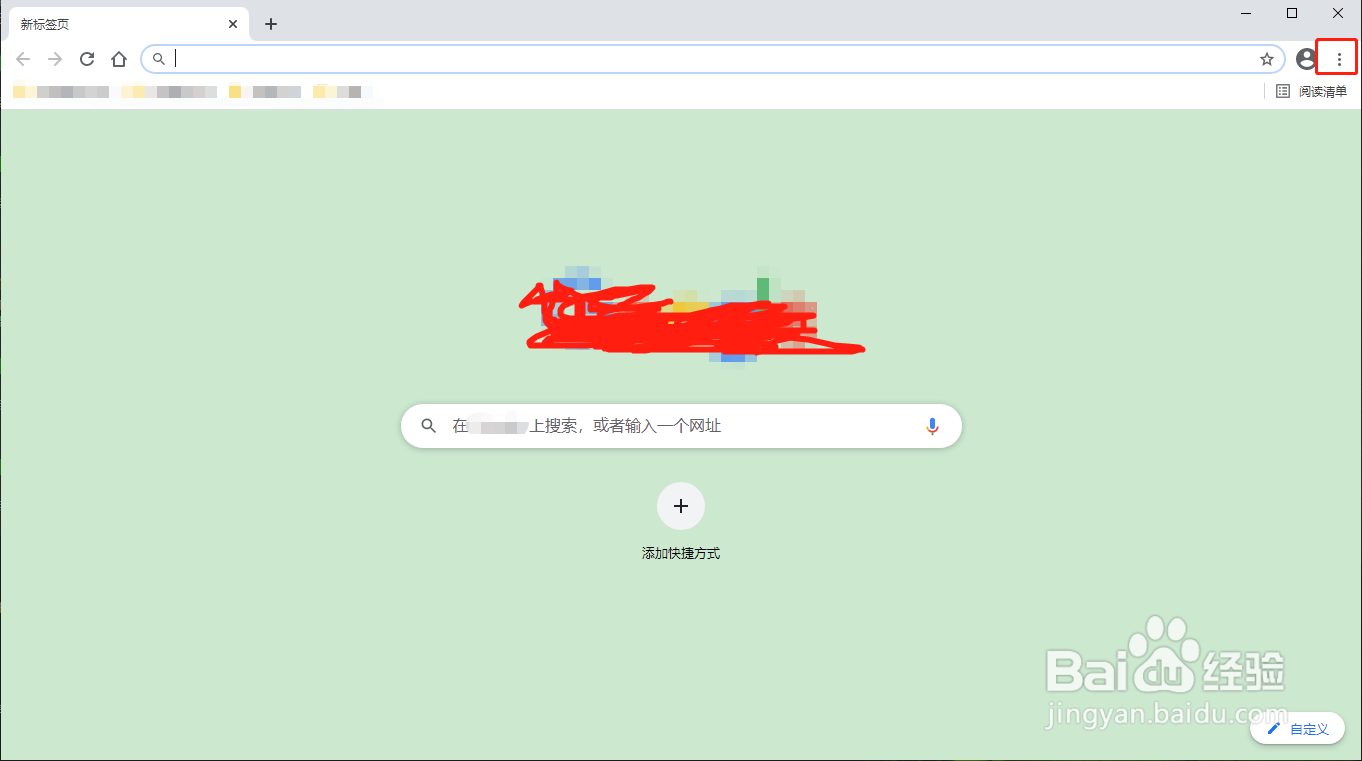
2、弹出如下图界面,选择设置按钮,点击打开

3、打开如下图界面,滑动鼠标滚轮找到高级选项,点击打开高级选项
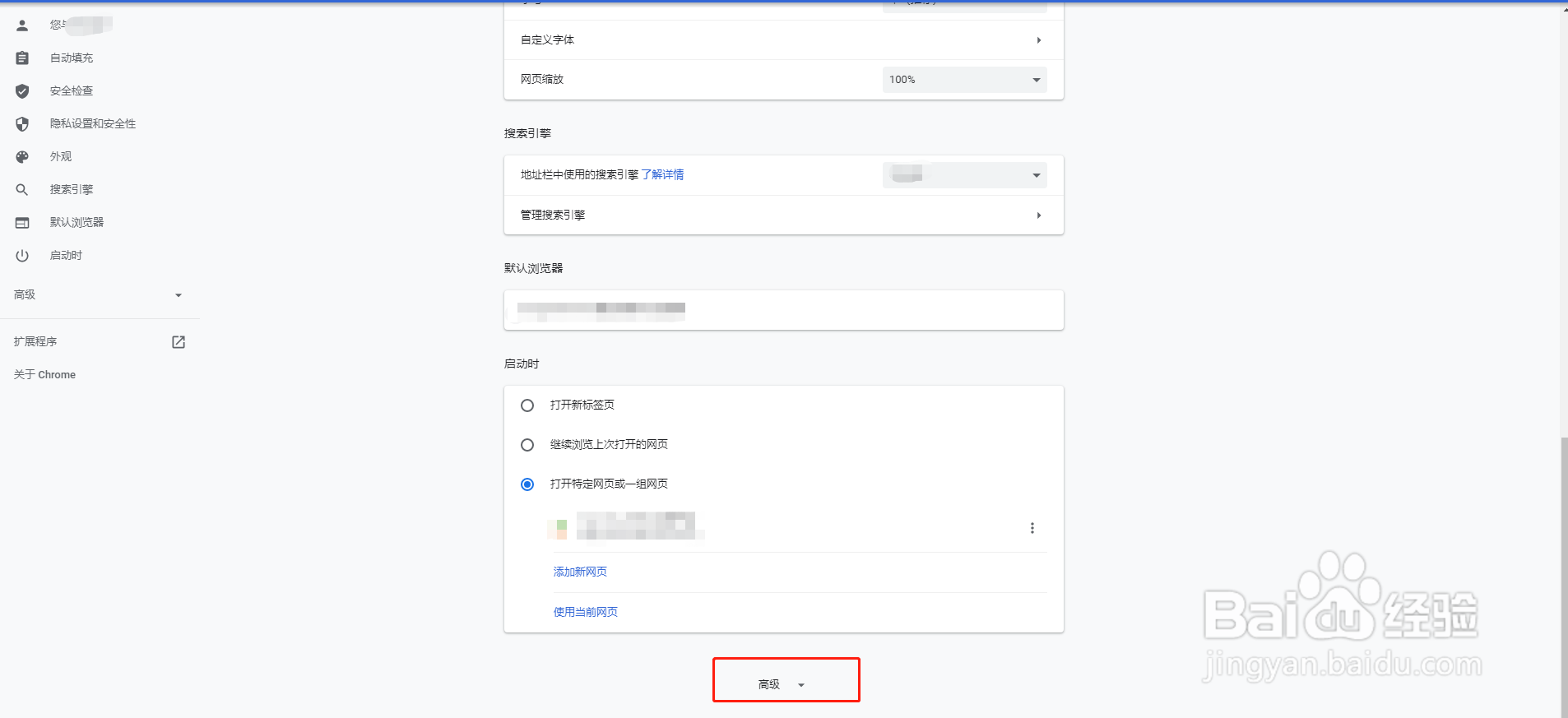
4、打开如下图界面,滑动鼠标滚轮找到下载内容选项,点击更改按钮

5、弹出如下图界面,选择下载文件新的下载目录,然后点击选择文件夹按钮

6、设置完成后,可以看到Chrome浏览器的下载目录已经更改了,如下图
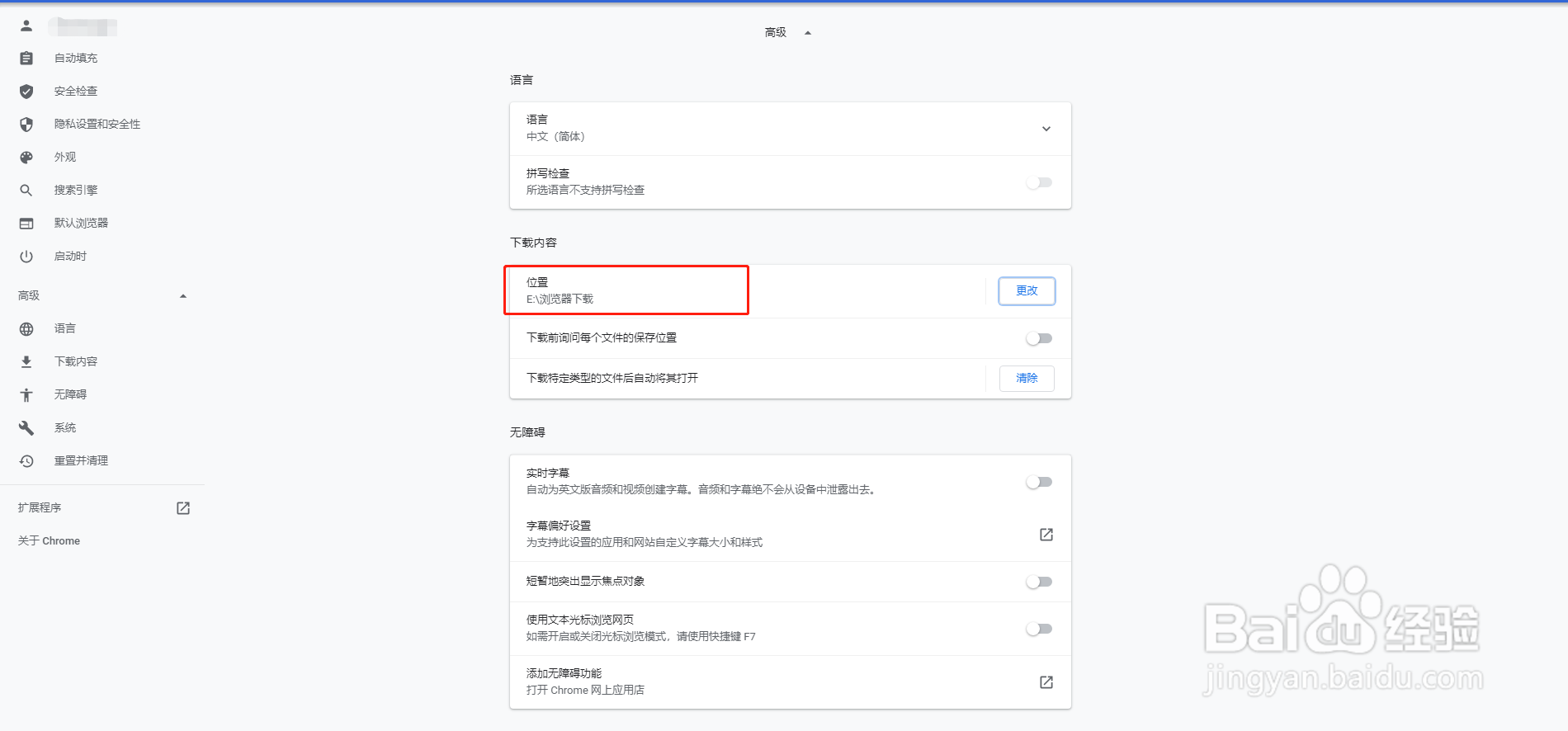
7、到此,Chrome 浏览器下载目录已经更改完成了。
时间:2024-10-12 03:50:06
1、首先点击打开电脑已经安装好的Chrome 浏览器,如下图点击浏览器右上角的三点符号
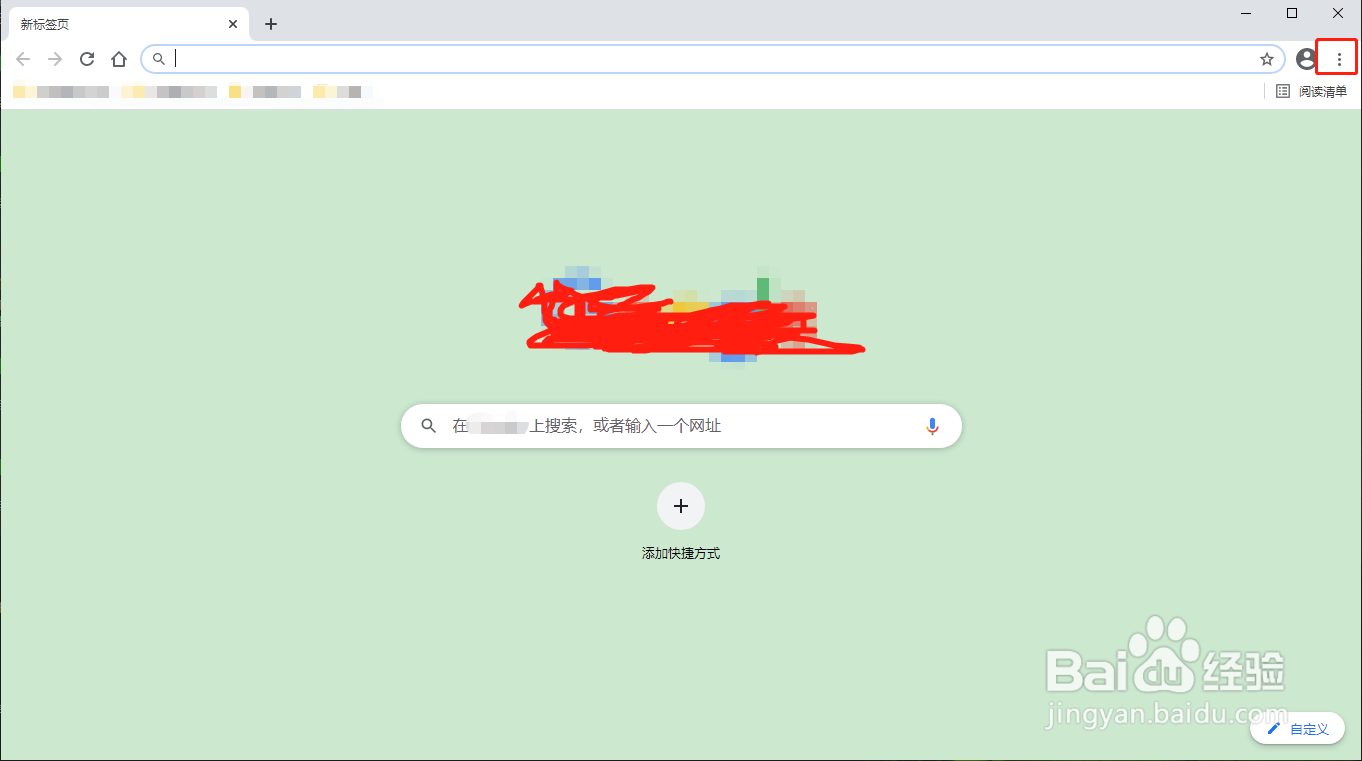
2、弹出如下图界面,选择设置按钮,点击打开

3、打开如下图界面,滑动鼠标滚轮找到高级选项,点击打开高级选项
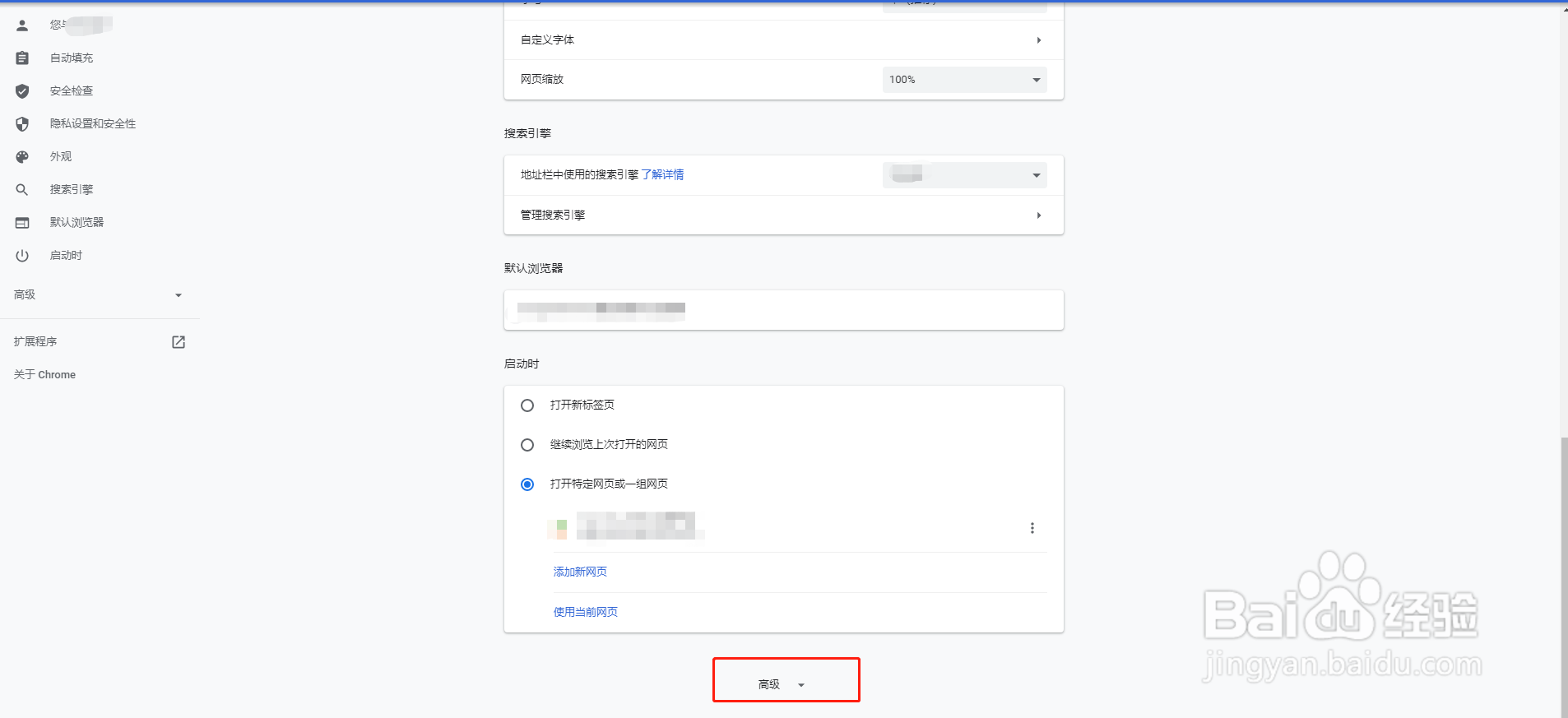
4、打开如下图界面,滑动鼠标滚轮找到下载内容选项,点击更改按钮

5、弹出如下图界面,选择下载文件新的下载目录,然后点击选择文件夹按钮

6、设置完成后,可以看到Chrome浏览器的下载目录已经更改了,如下图
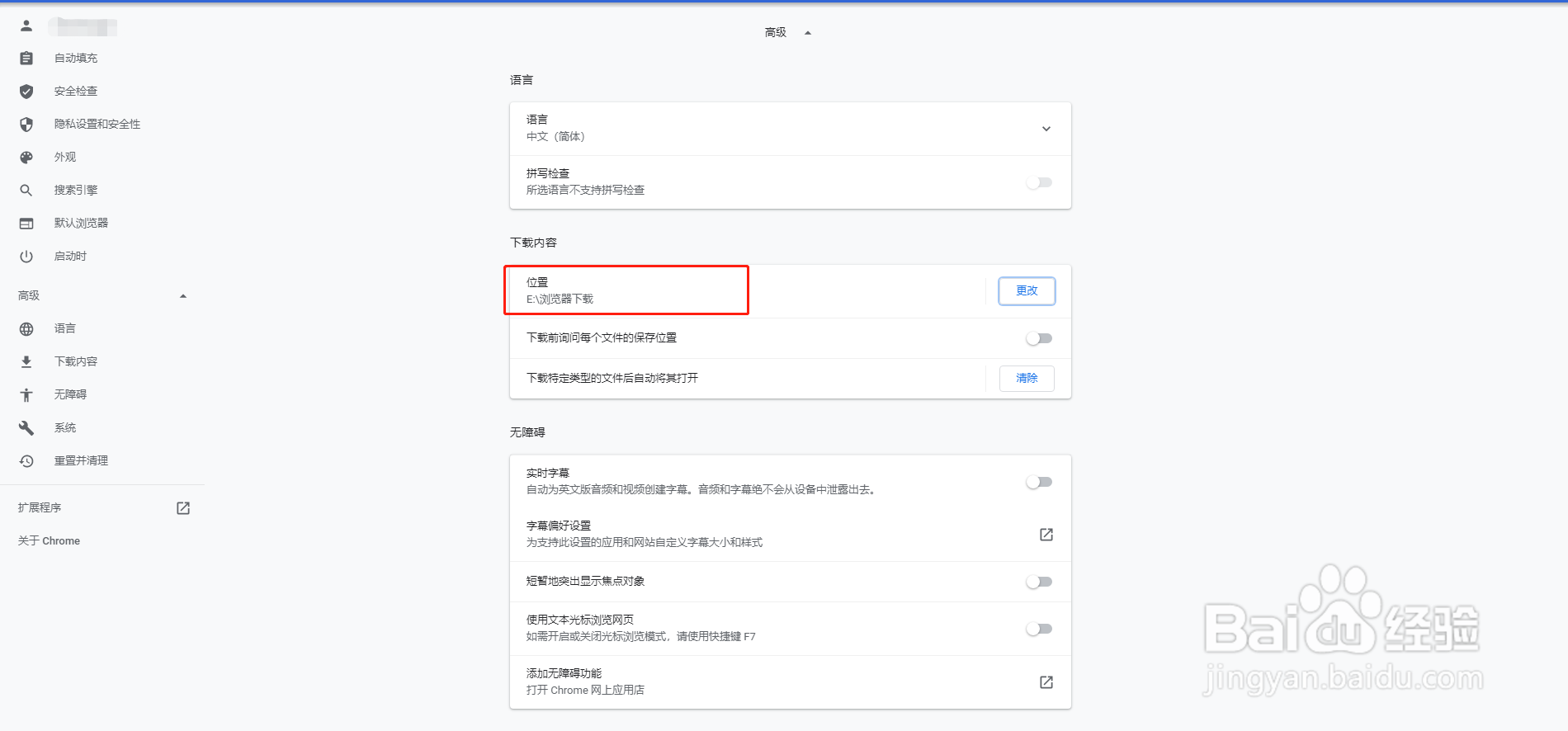
7、到此,Chrome 浏览器下载目录已经更改完成了。
